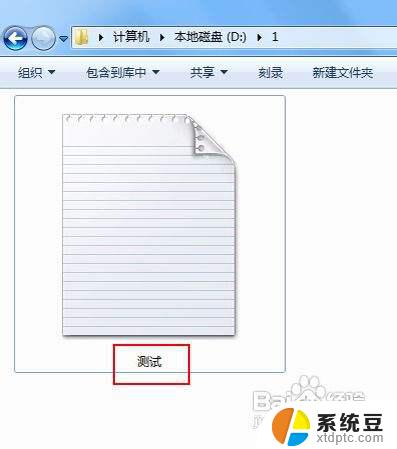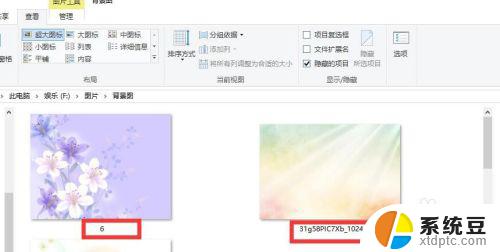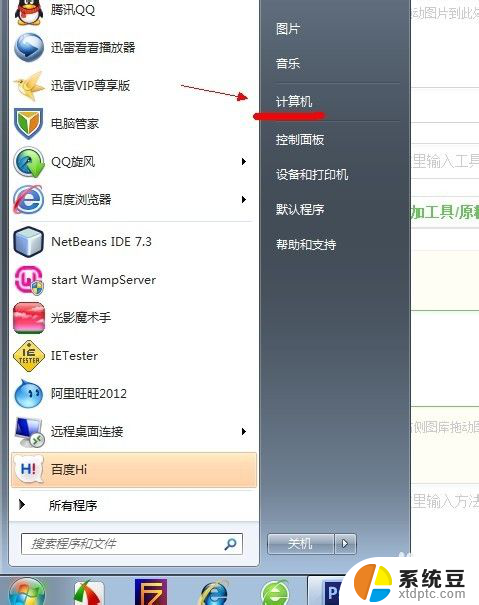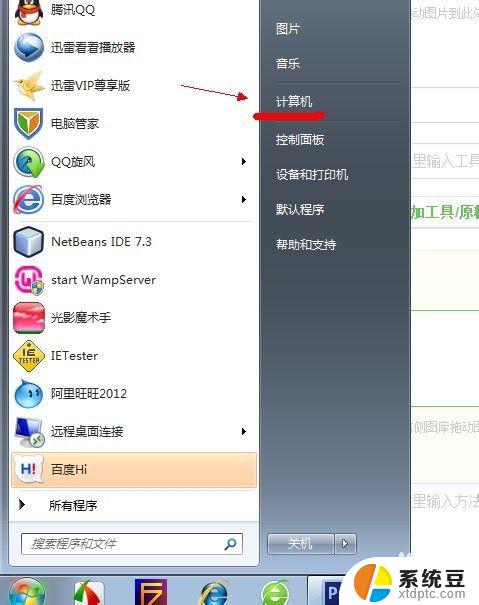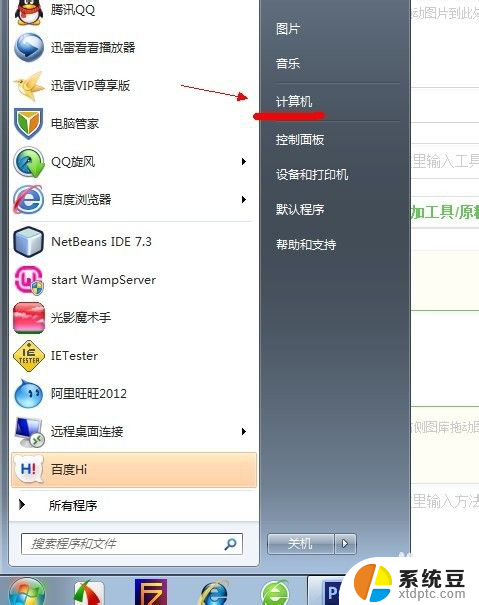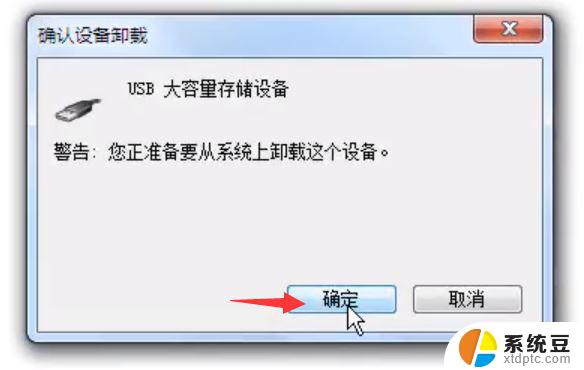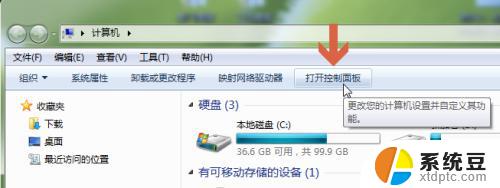win7显示后缀名 如何在Win7中显示文件后缀
win7显示后缀名,在使用Windows 7操作系统时,你可能会遇到一个常见的问题:文件的后缀名无法显示,这可能会给我们带来一些困扰,特别是当我们需要准确辨认文件类型时。幸运的是Windows 7为我们提供了一种简单的方法来显示文件的后缀名。通过按照一些简单的步骤,我们可以轻松地解决这个问题,并确保我们能够快速准确地识别不同类型的文件。接下来让我们一起来了解一下如何在Windows 7中显示文件的后缀名。
具体方法:
1.这里用文本文件来测试,其他文件格式都一样效果。 在一个文件夹里,有一个没有后缀的文件。
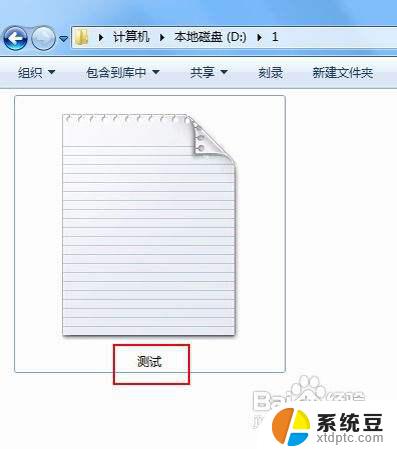
2.在窗口左上方点击(组织),弹出下拉菜单中选择(文件夹和搜索选项);或者在菜单栏上点击(工具),在工具下拉菜单里选择(文件夹选项)。
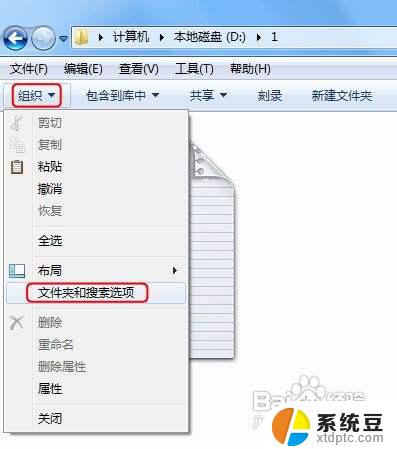
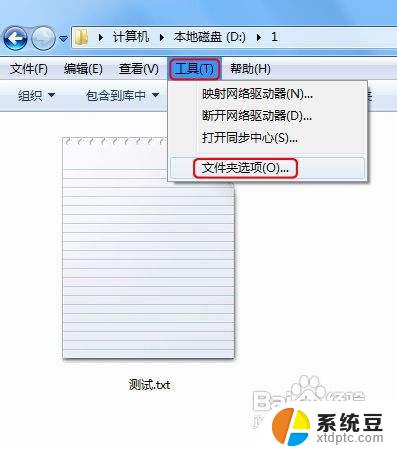
3.此时进入文件夹选项框, 这里点击(查看)栏。

4.在查看栏下面的高级设置里,向下拖动滚动条至最底下。
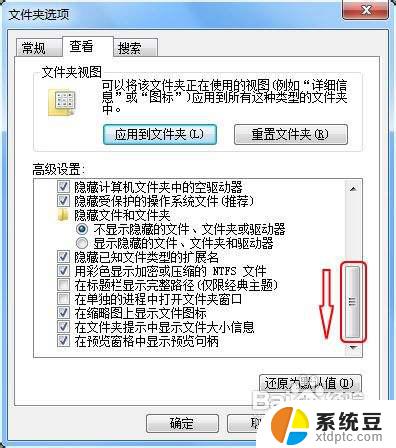
5.此时看到一个选项(隐藏已知文件类型的扩展名)。 点击前面的复选框,确保去掉勾选。然后记得点击(确定)完成设置。

6.最后看该文件的名字有一点隔开,点的后面就是该文件的后缀名。至此所有的文件的后缀名都会显示出来。
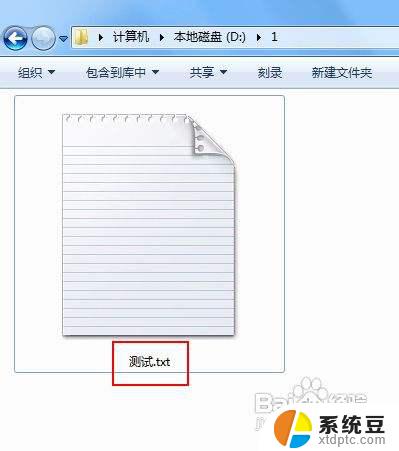
以上是win7显示文件后缀名的全部内容,如果你遇到了相同的问题,可以参考本文中提到的步骤来修复,希望这篇文章对大家有所帮助,感谢阅读。